Загрузочная флешка полезна, если приходится восстанавливать работоспособность операционной системы или производить диагностику железа на компьютере, то есть для запуска таких программ как Acronis Disk Director, Acronis True Image, Partition magic, Paragon Partition Manager, Memtest, ERD. Хочу сразу оговориться, что не все системные платы стационарных компьютеров поддерживают загрузку с usb устройств. То есть для восстановления достаточно старых компьютеров не удастся использовать загрузочную флешку. Поэтому, если вы, долго ковыряясь в биосе не можете найти вариант загрузки с usb устройства, то нужно использовать загрузочные восстановительные диски с соответствующим набором утилит или дискеты с теми же программами для восстановления.
Загрузочная флешка сама по себе интересует нас как носитель, с которого можно загружать полезные программы восстановления, в случае если операционная система не загружается или необходимо провести диагностику компьютерного железа с использованием специальных программ. Я опишу создание загрузочной флешки, на основе grub4dos, хотя есть и другие варианты (перепрошить флешку, чтобы компьютер воспринимал ее как USB CD-ROM, тогда не составит труда загрузить образ диска с программой для восстановления или диагностики, установить на флешку DOS и с него запускать grub4dos). Так как для начала мы не будем грузить на флешку много программ, а только несколько небольших, то нам необходимо флешка объемом от 128 Мб. Кроме этого, скачайте архив, который понадобится нам в ходе работы и распакуйте его, например, в папку D:\BootableFalsh.
Для того, чтобы обычная флешка стала загрузочной сначала ее необходимо отформатировать программой HP USB Storage Format Tool (D:\BootableFlash\HPUSBSFT). Не забудьте перед форматированием сохранить все необходимые вам данные на другой носитель. Форматируем в FAT32. Ставим галки напротив надписей Quick Format и Create a DOS startup disk using system files located at. Выбираем или вписываем путь, где хранятся эти самые системные файлы DOS, в нашем случае – это D:\BootableFlash\DOS. Нажимаем кнопку Start.
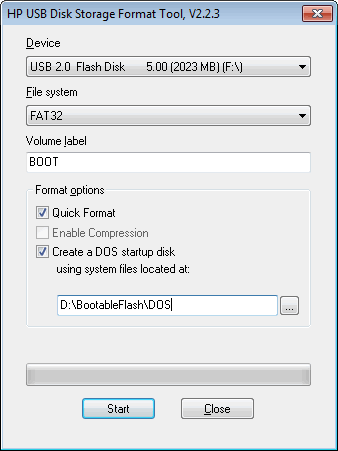
Затем запускаем программу grubinst (D:\BootableFlash\Grubinst\grubinstw.exe), выбираем, какую флешку необходимо сделать загрузочной (если к компьютеру присоединена одна флешка, то она скорее всего отображается последней в раскрывающемся списке), нажимаем кнопку “Install”. Когда процесс создания загрузочной записи будет окончен появится черное окно, в котором просят нажать клавишу Enter. Нажмите Enter. Замечу, что установку загрузочной записи можно производить даже, если на флешке уже есть файлы. Ниже представлен скриншот, на котором видно, что для создания загрузочной записи выбрана флешка объемом 2015 Мб.
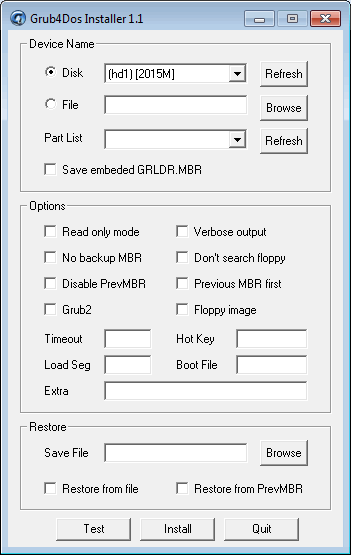
Теперь давайте рассмотрим содержимое каталога D:\BootableFlash\Grub4dos.
grldr – это файл, который ищет при загрузке с флешки загрузочную запись, созданную grubinst.
menu.lst – это файл, в котором расписано меню grub4dos.
theme – это файл темы, который наводит красоту в меню grub4dos.
Копируем все эти файлы в корень флешки, и в принципе, все готово, и если вы загрузитесь с флешки на экране появится меню. Однако для, того, чтобы можно было работать с какими-то программами, надо поместить их на флешку.Скопируйте каталог D:\BootableFlash\ISO на флешку, чтоб получился путь X:\ISO, где X – буква флешки. Теперь ваша флешка полностью готова, остается перезагрузить компьютер и попробовать ее в действии.